В случай, че се опитвате да стартирате приложение / игра на компютъра си, но не можете да го направите, тъй като се появява съобщение за грешка, като се казва „Програмата не може да се стартира, тъй като MSVCP140.dll липсва на вашия компютър. Опитайте да преинсталирате програмата, за да разрешите този проблем”И се чудите какво да правите, просто сте на правилното място. Този проблем обикновено се случва, когато определен .dll файл (в този случай е „MSVCP140.dll‘) Изчезва от компютъра на потребителя. Преминете през процесите, описани в тази статия и проблемът трябва да бъде решен за нула време. Но преди да продължите към по-големите решения, ви предлагаме първо да преминете през тези заобикалящи мерки, за да изпробвате някои по-прости решения за решаване на този проблем.
Заобиколни решения–
1. Ако за първи път срещате такъв проблем на компютъра си, рестартирайте твоят компютър. След рестартиране проверете дали грешката все още е налице или не.
2. Понякога вирусите или зловредният софтуер могат да причинят този проблем на вашия компютър. Изпълнете пълно сканиране на файловете на вашия компютър.
Ако някое от тези решения не реши проблема, отидете на тези решения -
Fix-1 Инсталирайте Microsoft Visual C ++ 2015 Redistributable Update 3 RC-
Според много потребители на Windows 10 проблемът им е решен, след като са инсталирали Microsoft Visual C ++ 2015 Redistributable Update 3 RC на техния компютър. За да направите това, просто следвайте тези стъпки-
1. Изтеглете Microsoft Visual C ++ 2015 Redistributable Update 3 RC.

2. В Изберете желаното от вас изтегляне прозореца от лявата страна изберете версията на файла за изтегляне според архитектурата на процесора на вашия компютър (ако е неизвестна за вас, следвайте Етап 1 и Стъпка 2 на Fix-1). Сега кликнете върху „Следващия”, За да стартирате процеса на изтегляне.

3. Сега отидете на изтегленото място на вашия компютър. Кликнете два пъти На "vc_redist.x64”, За да стартирате инсталационния процес.

4. В Microsoft Visual C ++ 2015 за разпространение прозорец, проверете „Съгласен съм с лицензионните условияИ след това щракнете върху „Инсталирай”, За да стартирате инсталационния процес.

Изчакайте известно време, тъй като инсталационният процес ще приключи след минута.
5. Когато инсталационният процес приключи, щракнете върху „Близо”, За да затворите Настройвам прозорец.
Рестартирам компютъра, за да запишете промените във вашата система. Опитайте да стартирате приложението отново на вашия компютър. Проблемът трябва да бъде решен.
Fix-2 Изтеглете и поставете MSVCP140.dll ръчно-
Ако MSVCP140.dll тогава липсва във вашия компютър, можете да изтеглите този конкретен .dll файл и да го поставите в определена директория на вашия компютър. Това ще реши проблема ви.
1. Първо натиснете „Windows ключ‘От клавиатурата за достъп до полето за търсене. Сега напишете „Системна конфигурация”В полето за търсене.
2. След това трябва да кликнете върху „Системна конфигурация“.

3. В Системна конфигурация прозорец, проверете „Тип система”От дясната страна на прозореца. Отбелязва се дали ако е „x64-базиран компютър”Или„x-32-базиран компютър“.

4. За да изтеглите посочения dll файл, трябва да посетите MSVCP140.dll уебсайт. Сега, мач "Битове”(Архитектура на процесора, -x64 малко или -x32 bit) с вашия компютър и след това кликнете върху „Изтегли”, За да стартирате процеса на изтегляне.

5. “msvcp140.zip”Ще бъде изтеглен на вашия компютър.
Затворете прозореца на браузъра.
6. След като изтеглянето приключи, екстракт то на благоприятно място по ваш избор.

7. След това отидете в папката, в която сте извлекли .dll файла, и копие „msvcp140.dll”Файл.

8. Сега натиснете Клавиш на Windows + R за стартиране Бягай отново и след това въведете това местоположение на файла и натиснете Въведете.
C: \ Windows \ System32

The system32 папката ще бъде отворена.
9. Поставете „msvcp140.dll”Файл в System32 папка.
10. Ако бъдете подканени за разрешение за извършване на промени, щракнете върху „продължи“.

Сега затворете File Explorer прозорец.
Ти трябва рестартирам вашия компютър, за да позволи на промените да влязат в сила на вашия компютър. След рестартиране проверете дали „MSVCP140.dll‘Все още причинява грешката или не.
Fix-3 Деинсталирайте и преинсталирайте проблемното приложение-
Деинсталирането и преинсталирането на проблемните приложения може да ви помогне.
1. Отначало натиснете Клавиш на Windows + R и след това напишете „appwiz.cpl”И удари Въведете.
Програми и функции ще се отвори прозорец.

2. В Програма и функции прозорец, превъртете надолу и Кликнете с десния бутон върху проблемното приложение и след това кликнете върху „Деинсталирайте”, За да го деинсталирате от вашия компютър.
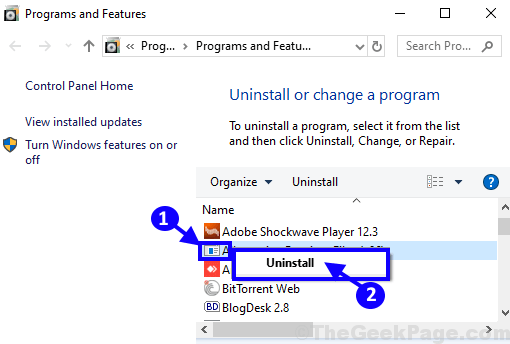
3. Следвайте инструкциите на екрана, за да завършите процеса на деинсталиране.
Рестартирам вашия компютър, за да запазите промените. След рестартиране на компютъра, преинсталирайте приложението. Проверете дали все още сте изправени пред проблема или не.


